Archivo de directorio
Comandos internos y externos
Antes de conocer como se emplean algunos de los comandos del sistema operativo MS-DOS tenemos que conocer que es lo que significan estas siglas.
¿Qué es el MS-DOS?
MS-DOS son las siglas de MicroSoft Disk Operating System (Sistema Operativo de Disco de Microsoft) y es el nombre de uno de los sistemas operativos para sistemas informáticos basados en una arquitectura x86 y diseñados por la empresa norteamericana de software Microsoft. Se le conocía popularmente como DOS.
Este sistema operativo era preinstalado en la mayoría de los computadores de la década del 1990, y era el software básico de interacción humana con el computador. Para ello requería que el usuario introdujera algunos comandos manualmente, empleando el teclado, eligiéndolos de una lista posible de instrucciones llamadas comandos que debía conocer.
Existían dos series de comandos del MS-DOS: internos y externos. Los primeros, llamados también residentes, se cargaban automáticamente al inicio del sistema operativo del computador, a partir de un archivo almacenado de nombre command.com; por eso era posible activarlos sin tener el DOS entero en la unidad desde la cual se ejecutan.
Los comandos externos, en cambio, se almacenaban en archivos puntuales de tipo transitorio, pero que debían tenerse a mano para poder invocar los comandos específicos deseados.
Para abrir el sistema operativo MS-DOS
Oprimimos la tecla de inicio y la letra R, luego nos aparecerá una ventana en la que tenemos que ingresar las siglas cmd y seguido de eso damos clic en aceptar.

El comando (dir) este nos sirve para mostrar la lista de archivos y subdirectorios dentro del directorio del que es ejecutado en este caso en la carpeta de "Bryankoas".
Lista de todos los comandos CMD incluidos en Windows
ARP | Comando MS-DOS que mantiene en cache la correspondencia entre las direcciones IP y las direcciones físicas del adaptador o tarjeta de red. Es utilizado en tareas de redes para optimizar el rendimiento de las conexiones y para solucionar conflictos. |
ASSOC | Muestra o modifica las asociaciones de las extensiones de archivos, o sea la acción que Windows debe realizar de acuerdo a la extensión que posea el archivo. |
AT | El comando AT programa la ejecución de comandos y programas en un equipo a una hora y fecha especificadas. El servicio de programación debe estar en ejecución para utilizar el comando AT. |
ATTRIB | Muestra o cambia los atributos de un archivo. En Windows se le asigna a cada archivo, de acuerdo a la función o al objetivo que van a desempeñar en el equipo un atributo, ya sea de archivo oculto, de sistema, solo lectura, etc. Con el comando ATTRIB es posible saber los establecidos en un archivo determinado y retirárselo o asignarle otro. |
AUDITPOL | Es usado para mostrar o cambiar configuraciones de permisos |
BITSADMIN | Es usado para crear, administrar y monitorear tareas de descargas y subidas de archivos. |
BREAK | Establece o elimina la comprobación extendida de Ctrl+C en la consola. |
BCDBOOT | Herramienta de reparación y creación de archivos de arranque BCD. La herramienta de línea de comandos bcdboot.exe se usa para copiar archivos de arranque imprescindibles a la partición del sistema y para crear un nuevo almacén de BCD en el sistema. |
BCDEDIT | Editor del almacén de datos de la configuración de arranque (BCD) Puedes usar Bcdedit.exe para agregar, eliminar, editar y anexar entradas en el almacén de datos de la configuración de arranque. |
BOOTCFG | Esta herramienta de línea de comandos se puede usar para configurar, consultar, cambiar o eliminar la configuración de la entrada de arranque en el archivo BOOT.INI en sistemas operativos anteriores a Windows Vista. |
CACLS | Comando MS-DOS que muestra o modifica las listas de control de acceso (ACLs) de archivos. |
CALL | Llama a un segundo batch desde uno en ejecución. |
CD | Muestra el nombre o cambia al directorio actual |
CHCP | Muestra o establece el número de página de códigos activa. |
CHDIR | Muestra el nombre o cambia al directorio actual, igual que CD |
CHKDSK | Chequea, comprueba y repara errores de disco. |
CHOICE | Esta herramienta permite que los usuarios seleccionen un elemento de una lista de opciones y devuelve el índice de la opción seleccionada. |
CIPHER | Muestra o altera el cifrado de directorios [archivos] en particiones NTFS. |
CLEANMGR | Comando MS-DOS que libera espacio en disco, permite guardar en memoria tus opciones. |
CLIP | Redirecciona el resultado de las herramientas de la línea de comandos al Portapapeles de Windows. Esta salida de texto se puede pegar en otros programas. |
CLS | Borra y aclara los símbolos o texto en la pantalla. |
CMD | Inicia una nueva instancia de la consola |
CMDKEY | Crea, presenta y elimina nombres de usuario y contraseñas almacenados. |
COLOR | Establece los colores de primer plano y fondo de la consola |
COMP | Comando DOS que compara el contenido de dos archivos o un conjunto de archivos. |
COMPACT | Este comando CMD muestra o cambia el estado de compresión de archivos en particiones NTFS. |
CONVERT | Comando MS-DOS que convierte volúmenes FAT a volúmenes NTFS. No puede convertir la unidad actual. |
COPY | Copia uno o más archivos en otra ubicación |
CSCRIPT | Permite ejecutar en la consola archivos VBS conteniendo scripts escritos en lenguaje VBScript. También puede utilizarse en archivos batch con la opción //B, con lo que se evitarán los mensajes de error y avisos de secuencias de comandos |
DATE | Muestra o establece la fecha. |
DEL | Elimina uno o más archivos. |
DEFRAG | Localiza y consolida archivos fragmentados en volúmenes locales para mejorar el rendimiento del sistema. |
DIR | Muestra una lista de archivos y subdirectorios en un directorio. |
DISM | Ofrece información, instala, desinstala, configura y actualiza características adicionales y paquetes de imágenes de Windows. Por ejemplo, para mostrar las características instaladas de Windows que se pueden desinstalar usa: DISM.exe /Online /English /Get-Features /Format:Table |
DISKCOMP | Compara el contenido de dos disquetes. |
DISKCOPY | Copia el contenido de un disquete en otro. |
DISKPART | Muestra o configura las propiedades de partición de disco. |
DOSKEY | Este comando CMD edita líneas de comando, memoriza comandos de Windows y crea macros. |
DRIVERQUERY | Muestra el estado y las propiedades actuales del controlador de dispositivo. |
ECHO | Muestra mensajes, o activa y desactiva el eco |
ENDLOCAL | Termina la búsqueda de variables de entorno del archivo por lotes |
ERASE | Elimina uno o más archivos, igual que DEL |
EXPAND | Comando MS-DOS que expande uno o varios archivos comprimidos |
EXIT | Sale del programa CMD.EXE (interfaz de comandos) |
| FC | Compara dos archivos o conjunto de archivos y muestra las diferencias entre ellos |
| FIND | Busca una cadena de texto en uno o más archivos. |
| FINDSTR | Busca cadenas de texto en archivos. |
| FOR | Ejecuta un comando de forma simultánea en varios archivos, permite reducir la cantidad de código necesario en varias tareas. Es uno de los comandos que ofrece mayores beneficios prácticos. |
| FORFILES | Comando de uso algo similar a FOR, selecciona uno o varios archivos y ejecuta un comando en cada uno de ellos. Permite multitud de opciones útiles poco explotadas. |
| FORMAT | Permite darle diferentes formatos a discos duros u otros dispositivos para usarlo con Windows |
| FSUTIL | Comando DOS que muestra o configura las propiedades de sistema de archivos. Posee varios subcomandos para la administración efectiva del sistema de archivos y volúmenes. |
| FTYPE | Muestra o modifica los tipos de archivo usados en una asociación de extensión de archivo |
| GOTO | Direcciona el intérprete de comandos de Windows a una línea en un archivo batch. |
| GPRESULT | Comando MS-DOS que muestra información de directivas de grupo por equipo o usuario |
| GPUPDATE | Actualiza los cambios hechos en el Editor de directivas de grupo local. Permite que se active cualquiera de las directivas establecidas ya sea inmediatamente, al reiniciar o al iniciar sesión. Para lograr que se activen inmediatamente usa: GPUPDATE /force |
| GRAFTABL | Permite a Windows mostrar un juego de caracteres extendidos en modo gráfico |
| HELP | Proporciona información de ayuda para los comandos de Windows |
| ICACLS | Comando MS-DOS que Mmestra, modifica, hace copias de seguridad o restaura listas de control de acceso (ACL) para archivos y directorios |
| IF | Ejecuta comandos de forma condicional, se utiliza para definir valores de error, comparar cadenas, demostrar existencia de archivos y hacer comparaciones matemáticas. |
| IPCONFIG | Muestra los parámetros de una conexión de red. De forma predeterminada, se muestra solamente la dirección IP, la máscara de subred y la puerta de enlace predeterminada para cada adaptador enlazado conTCP/IP. |
| LABEL | Este comando CMD Crea, cambia o elimina la etiqueta del volumen de un disco |
| MEM | Muestra la cantidad de memoria libre y usada en el sistema |
| MD | Crea un directorio o carpeta |
| MKDIR | Comando DOS para crea un directorio, igual que el anterior |
| MKLINK | Crea vínculos simbólicos y vínculos físicos |
| MODE | Configura un dispositivo de sistema |
| MORE | Comando MS-DOS que muestra la información pantalla por pantalla |
| MOVE | Mueve uno o más archivos de un directorio a otro en la misma unidad |
| MSTSC | Inicia una conexión remota al escritorio |
| NBTSTAT | Muestra las estadísticas del protocolo y las conexiones actuales de TCP/IP usando NBT (NetBIOS sobre TCP/IP) |
| NET | Configura una amplia variedad de parámetros en redes. |
| NETCFG | Es utilizado para instalar Windows Preinstallation Environment (WinPE), una versión minima y ligera de Windows usada por desarrolladores |
| NETSH | El comando NETSH (Network Shell) permite configurar, determinar conflictos y administrar diferentes componentes de redes mediante la línea de comandos de forma local o remota. Muestra y configura el estatus de los componentes de los protocolos de redes instalados. Los comandos de Netsh están organizado en forma de árbol, cada tecnología y protocolo tiene su propio contexto. |
| NETSTAT | Muestra estadísticas del protocolo y conexiones TCP/IP actuales. Permite el monitoreo de todas las conexiones activas |
| NLSFUNC | Carga la información especifica de un país o región |
| NLTEST | El comando NLTEST se utiliza para realizar pruebas mediante canales seguros entre los ordenadores Windows de diferentes dominios y entre controladores de dominio que son de confianza |
| NSLOOKUP | Este comando CMD muestra información sobre los servidores DNS asignados a tu conexión de red. Permite hacer peticiones a estos servidores. |
| OCSETUP | Inicia Windows Optional Component Setup herramienta que instala opciones adicionales de Windows |
| OPENFILES | Comando DOS que muestra archivos compartidos abiertos por usuarios remotos |
| PATH | Muestra o establece una ruta de búsqueda para archivos ejecutables |
| PAUSE | Comando MS-DOS que pausa la consola y muestra un mensaje |
| PING | Permite probar una conexión de red, enviando y recibiendo un paquete de datos. |
| POPD | Restaura el valor anterior del directorio actual guardado por PUSHD |
| POWERSHELL | Ejecuta una instancia de Windows PowerShell, la nueva consola de comandos que incluye Windows en sistemas posteriores a Windows Vista. Al mostrarse PS en el símbolo de la consola significa que te encuentras en el entorno de PowerShell, por lo que introduzcas a partir de ese momento estará relacionado con este intérprete, para volver a la consola solo escribe CMD y presiona Enter. |
| Imprime un archivo de texto | |
| PROMPT | Cambia el símbolo de comandos de Windows |
| PUSHD | Comando MS-DOS que guarda el directorio actual y después lo cambia |
| QAPPSRV | Muestra los servidores host de sesión de Escritorio remoto disponibles en la red |
| QPROCESS | Muestra información sobre procesos |
| QUERY | Muestra el status actual y los parámetros de un servicio especifico |
| QUSER | Mostrar información sobre los usuarios que han registrado la entrada en el sistema |
| QWINSTA | Muestra información sobre las sesiones de Escritorio remoto |
| RASDIAL | Es usado para iniciar o detener una conexión de acceso telefónico o dial up |
| RD | Quita o elimina un directorio o carpeta |
| RECOVER | Comando DOS para recuperar la información legible de un disco dañado o defectuoso |
| REG | Es usado para administrar todos los parámetros del Editor del Registro desde la línea de comandos y archivos batch. Es posible agregar, modificar claves, valores, exportar ramas, etc. El comando REG se compone de varios subcomandos, cada uno para un uso completamente diferente, son: REG QUERY, REG ADD, REG DELETE, REG COPY, REG SAVE , REG RESTORE, REG LOAD, REG UNLOAD, REG COMPARE, REG EXPORT, REG IMPORT y REG FLAGS |
| REGEDIT | El comando REGEDIT permite importar, exportar o eliminar configuraciones en el registro desde un archivo de texto plano de extensión .reg. |
| REGSVR32 | Registra librerías DLL para incorporarlas al registro |
| RELOG | Relog crea nuevos registros de rendimiento a partir de datos de registros de rendimiento existentes cambiando el intervalo de muestreo o convirtiendo el formato de archivo. Admite todos los formatos de registro de rendimiento, incluidos los registros comprimidos de Windows NT 4.0 |
| REM | Marca comentarios en archivos por lotes o CONFIG.SYS. La línea en un batch que comienza con REM es considerada un comentario |
| REN | Comando DOS que cambia el nombre de uno o más archivos |
| RENAME | Cambia el nombre de uno o más archivos, igual que el anterior |
| REPLACE | Reemplaza archivos |
| RMDIR | Quita un directorio |
| ROBOCOPY | Utilidad avanzada para copiar carpetas y directorios en Windows. |
| RESET SESSION | (Rwinsta) Volver a establecer el hardware y el software de subsistema de la sesión con los valores iniciales conocidos |
| ROUTE | Comando DOS para manipular tablas de enrutamiento de red |
| RPCPING | Hace ping al servidor mediante RPC |
| RUNAS | Es usado para ejecutar un programa utilizando credenciales o derechos de otro usuario |
| SECEDIT | Analiza la seguridad del sistema y hace la comparación con una plantilla determinada |
| SET | Muestra, establece o quita variables de entorno de Windows |
| SETLOCAL | Comienza la sección de cambios locales de entorno en la consola |
| SETVER | El comando SETVER se utiliza para establecer el número de versión de MS-DOS que se informa a un programa |
| SETX | Crea o modifica variables de entorno en el entorno de usuario o de sistema. Puede establecer variables basadas en argumentos, claves de Registro o entrada de archivos |
| SC | Muestra o configura servicios (procesos en segundo plano). |
| SCHTASKS | Ejecuta el Programador de tareas. Programa comandos y programas para ejecutarse en un equipo. |
| SFC | Comprobador de recursos de Microsoft Examina la integridad de todos los archivos de sistema protegidos y reemplaza las versiones incorrectas por las correctas de Microsoft |
| SHADOW | Supervisar otra sesión de Servicios de Escritorio remoto |
| SHARE | El comando SHARE se utiliza para bloquear archivos y funciones en MS-DOS |
| SXSTRACE | Utilidad de seguimiento de WinSxs |
| SHIFT | Cambia posición de modificadores reemplazables en archivos por lotes |
| SHUTDOWN | Permite el apagado, el reinicio, suspensión e hibernación local o remoto de un equipo |
| SORT | Ordena los resultados de un comando seleccionado, por ejemplo los resultados de una búsqueda con FIND |
| START | Inicia otra ventana para ejecutar un programa o comando |
| SUBST | Asocia una ruta de acceso con una letra de unidad |
| SYSTEMINFO | Muestra las propiedades y la configuración específicas del equipo |
| TAKEOWN | Esta herramienta permite que el administrador recupere el acceso a un archivo denegado mediante la reasignación de la propiedad del archivo. |
| TASKLIST | Muestra todas las tareas en ejecución, incluidos los servicios |
| TASKKILL | Comando MS-DOS que termina o interrumpe un proceso o aplicación que se está ejecutando |
| TCMSETUP | Este comando DOS es usado para configurar o deshabilitar el cliente de telefonía Telephony Application Programming Interface (TAPI) |
| TIME | Muestra o establece la hora del sistema |
| TIMEOUT | Esta utilidad acepta un parámetro de tiempo de espera para esperar el un período de tiempo determinado (en segundos) o hasta que se presiona alguna tecla. También acepta un parámetro para omitir la presión de tecla |
| TITLE | Establece el título de la ventana de una sesión de CMD.EXE |
| TRACERPT | El comando TRACERPT se utiliza para procesar los registros de seguimiento de sucesos o datos en tiempo real |
| TRACERT | Permite hacer un seguimiento de la ruta entre un equipo y otro en la red, es muy utilizado para conocer dónde se ha detenido un paquete de datos en la red. |
| TREE | Comando DOS que muestra gráficamente la estructura de directorios de una unidad o ruta de acceso |
| TSDISCON | Desconecta una sesión de Escritorio remoto |
| TSKILL | Termina un proceso |
| TYPE | Muestra el contenido de un archivo de texto |
| TYPEPERF | Typeperf escribe información de rendimiento en la ventana de comandos o en un archivo de registro. Para detener Typeperf presione CTRL+C |
| TZUTIL | Utilidad de zona horaria de Windows |
| UNLODCTR | Quita el nombre de contador y texto explicativo para el contador extensible especificado |
| VER | Muestra la versión de Windows |
| VERIFY | Comunica a Windows si debe comprobar que los archivos se escriben de forma correcta en un disco |
| VOL | Muestra la etiqueta del volumen y el número de serie del disco |
| VSSADMIN | Herramienta administrativa del Servicio de instantáneas de volumen, las imágenes creadas por Windows para la función Restaurar sistema. Por ejemplo, para listar todas las imágenes existentes usa: VSSADMIN list shadows |
| W32TM | Herramienta usada para diagnosticar conflictos del equipo local o de uno en la red con el servicio Hora de Windows (Windows time) al tratar de sincronizar o de actualizar el reloj del sistema |
| WAITFOR | Esta herramienta envía o espera a que llegue una señal en un sistema. Si no se especifica /S la señal se difundirá a todos los sistema de un dominio. Si se especifica /S la señal sólo se enviará al dominio especificado |
| WBADMIN | Herramienta de línea de comandos de copia de seguridad |
| WEVTUTIL | Utilidad de línea de comandos de eventos de Windows. Permite recuperar información acerca de registros de eventos y publicadores, instalar y desinstalar manifiestos de eventos, ejecutar consultas y exportar, archivar y borrar registros |
| WHERE | Comandos DOS que muestra la ubicación de archivos que coinciden con el patrón de búsqueda. De manera predeterminada, la búsqueda se realiza en el directorio actual y en las rutas especificadas por la variable de entorno PATH |
| WHOAMI | Esta utilidad se puede usar para obtener el destino de información de grupo y nombre de usuario junto con los respectivos identificadores de seguridad (SID), privilegios, identificador de inicio de sesión (Id. de inicio de sesión) del usuario actual (testigo de acceso) en el sistema local. Es decir, quién es el usuario actualmente conectado. Si no se especifica ningún modificador, la herramienta muestra nombre de usuario en formato NTLM (dominio\nombre_usuario) |
| WINHLP32 | Comando de MS-DOS que ejecuta los archivos de ayuda de Windows que usan la extensión HLP |
| WINRM | Herramienta de la línea de comandos de Administración remota de Windows Administración remota de Windows (WinRM) es la implementación de Microsoft del protocolo WS-Management, que proporciona una forma segura de comunicarse con equipos locales y remotos mediante servicios Web |
| WINRS | Comando DOS que abre una ventana de comandos en modo seguro con un equipo en la red |
| WINSAT | Herramienta de evaluación del sistema de Windows (WinSAT) |
| WMIC | Muestra información de WMI en el shell de comandos interactivo. Permite acceder a todo tipo de informaciones, tanto de el equipo local o a otro en la red, enumera todos los datos del hardware y del software disponibles |
| XCOPY | Copia archivos y árboles de directorios |



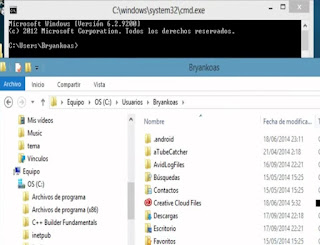



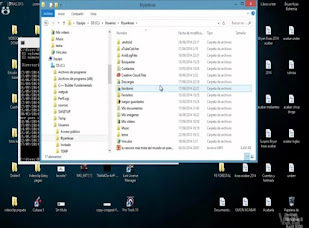





Muy interesante saber el listado de los comando de cmd incluidos en Windows.
ResponderBorrar